Win10手机预览版“可操作通知”的详细教程 Win10手机预览版“可操作通知”的图文教程
时间:2017-07-04 来源:互联网 浏览量:
今天给大家带来Win10手机预览版“可操作通知”的详细教程,Win10手机预览版“可操作通知”的图文教程,,让您轻松解决问题。
IT之家讯 在这次Win10手机预览版更新中,微软引入了一种在系统任意位置与通知消息实现交互的功能。这意味着用户可以不用离开所在应用界面就能在推送通知处回复一条文本信息,的确是一项非常给力的功能。
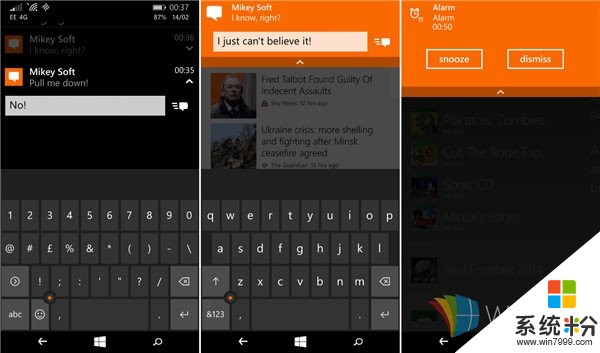
这项新功能被微软称作“可操作通知”(Actionable Notifications),大家也知道iOS 8已经搭载了相同功能,而该功能最终登陆Win10手机版系统也是一件值得高兴的事。
“可操作通知”功能的操作模式是这样的:比如当用户正在使用一款新闻应用,就在这时手机收到了一条朋友发来的短信,这时用户无需像在WP8.1中那样点击Toast通知进而切换至《消息》应用读取并回复短信,而只要下拉这条Toast通知,直接在扩展出的对话框中直接输入回复消息文本并点击发送即可,而不需要离开当前运行的应用界面。
即便在用户错过了Toast通知同样也可使用“可操作通知”功能,这时用户只需从屏幕顶部下拉调出通知中心,找到错过的消息,接着点击右侧的向下箭头调出文本回复框,然后输入回复消息发送即可,同样无需离开当前应用界面。
这项全新的“可操作通知”功能还未面向开发者开放,也就是说目前并非所有应用都支持该功能。在Windows10手机预览版中,只有《消息》与《闹钟》应用集成了“可操作通知”功能。我们也期待微软能尽快开放“可操作通知”API,让更多应用整合这项实用功能。(Via:Winbeta)
以上就是Win10手机预览版“可操作通知”的详细教程,Win10手机预览版“可操作通知”的图文教程,教程,希望本文中能帮您解决问题。
相关教程
- ·win10手机预览版恢复WP8.1方法的方法 如何才可以让win10手机预览版恢复WP8.1方法
- ·Win10手机版系统打印功能的详细教程 Win10手机版系统打印功能的图文教程
- ·win10预览版是否可以直接升级成为正式版 要想把win10预览版不通过10240就升级成为正式版如何操作
- ·win10右下角通知图标怎么关闭 Win10任务栏新通知图标隐藏教程
- ·求介绍Win10 Mobile预览版10136 Win10 Mobile预览版10136安装教程
- ·win10操作中心按钮天机/删除的方法【图文教程】
- ·桌面文件放在d盘 Win10系统电脑怎么将所有桌面文件都保存到D盘
- ·管理员账户怎么登陆 Win10系统如何登录管理员账户
- ·电脑盖上后黑屏不能唤醒怎么办 win10黑屏睡眠后无法唤醒怎么办
- ·电脑上如何查看显卡配置 win10怎么查看电脑显卡配置
win10系统教程推荐
- 1 电脑快捷搜索键是哪个 win10搜索功能的快捷键是什么
- 2 win10系统老是卡死 win10电脑突然卡死怎么办
- 3 w10怎么进入bios界面快捷键 开机按什么键可以进入win10的bios
- 4电脑桌面图标变大怎么恢复正常 WIN10桌面图标突然变大了怎么办
- 5电脑简繁体转换快捷键 Win10自带输入法简繁体切换快捷键修改方法
- 6电脑怎么修复dns Win10 DNS设置异常怎么修复
- 7windows10激活wifi Win10如何连接wifi上网
- 8windows10儿童模式 Win10电脑的儿童模式设置步骤
- 9电脑定时开关机在哪里取消 win10怎么取消定时关机
- 10可以放在电脑桌面的备忘录 win10如何在桌面上放置备忘录
win10系统热门教程
- 1 Win10无法打开这个应用怎么办?
- 2 win10怎么关闭通知中心?通过注册表来关闭win10通知中心的方法!
- 3 win10系统的防火墙在哪里关闭 如何在Windows10中关闭自带防火墙
- 4华硕怎么启用win键 Win10 Win键被禁用了怎么打开
- 5win10设置锁屏壁纸的方法|win10利用注册表修改锁屏壁纸的方法
- 6Win10无线不能用,没有运行windows无线服务怎么办?
- 7电脑的我的电脑怎么调出来 WIN10为什么没有我的电脑快捷方式
- 8w10有哪些快捷键|w10常用快捷键汇总
- 9Win10更新预览版错误0x80246019如何解决?
- 10win10打开文件夹无法访问你可能没有权限使用网络资源怎么解决win10打开文件夹无法访问你可能没有权限使用网络资源的解决方法
最新win10教程
- 1 桌面文件放在d盘 Win10系统电脑怎么将所有桌面文件都保存到D盘
- 2 管理员账户怎么登陆 Win10系统如何登录管理员账户
- 3 电脑盖上后黑屏不能唤醒怎么办 win10黑屏睡眠后无法唤醒怎么办
- 4电脑上如何查看显卡配置 win10怎么查看电脑显卡配置
- 5电脑的网络在哪里打开 Win10网络发现设置在哪里
- 6怎么卸载电脑上的五笔输入法 Win10怎么关闭五笔输入法
- 7苹果笔记本做了win10系统,怎样恢复原系统 苹果电脑装了windows系统怎么办
- 8电脑快捷搜索键是哪个 win10搜索功能的快捷键是什么
- 9win10 锁屏 壁纸 win10锁屏壁纸设置技巧
- 10win10系统老是卡死 win10电脑突然卡死怎么办
